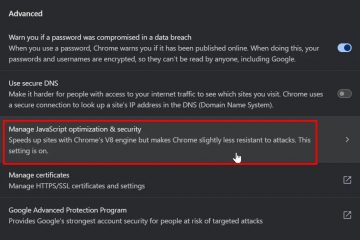有時,系統上安裝的應用程序可能會在您打開後立即崩潰,或者如果它是啟動應用程序,則可能會在您登錄帳戶後崩潰。如果您檢查事件查看器,您會發現它對應於事件 ID 1000 和來源 Application Error。
事件的描述還應該包含一些額外的信息。您將從故障模塊名稱和路徑中找到導致崩潰的組件。
如果它是系統文件,即在 system32 或系統文件夾中,則表示您的操作系統存在問題。同樣,如果它是應用程序位置內的應用程序文件,則可能表示應用程序存在問題。
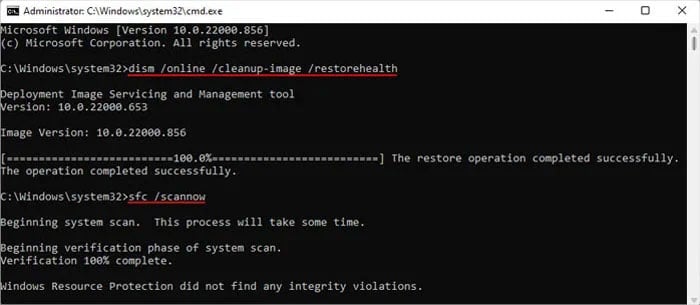
但是應用程序內的問題也可能導致與系統文件發生衝突,反之亦然。
修復損壞的系統文件
此應用程序崩潰錯誤的發生主要是由於您的核心動態鏈接庫 (DLL) 文件存在問題。您需要運行 DISM 和 SFC 實用程序來解決此類問題。
按 Windows 鍵 + R 打開“運行”。鍵入 cmd 並按 Ctrl + Shift + Enter 打開提升的命令提示符。粘貼以下命令,然後按 Enter 鍵。 dism/online/cleanup-image/restorehealth sfc/scannow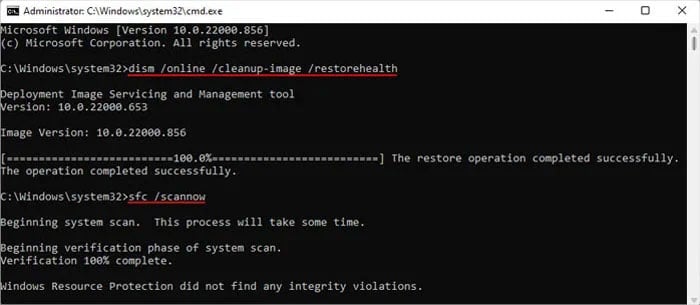
注意:也有可能是某些惡意軟件感染了這些系統文件。因此,為了安全起見,我建議使用防病毒應用程序或 Windows Defender 執行全面掃描。然後,再次修復損壞的文件。
更新 Windows
一些更新,如.NET Framework 的累積更新以及一些安全更新,是正確運行應用程序所必需的。如果您尚未在系統中安裝此類更新,則可能會遇到事件 ID 為 1000 的應用程序崩潰。
因此,最好盡快安裝所有更新以獲取最新的系統版本。您可以通過 Windows 更新設置手動檢查並安裝所有可能的更新。
按 Windows 鍵 + I 打開設置。轉到 Windows 更新 或更新和安全> Windows 更新。如果窗口未列出可用更新,請單擊檢查更新。否則,請點擊立即安裝。根據更新要求重新啟動您的 PC。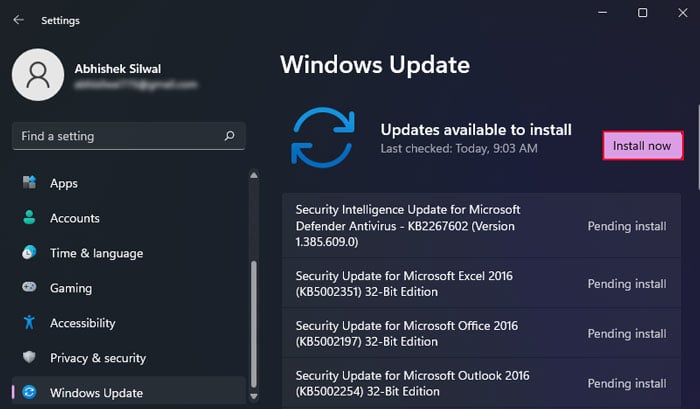
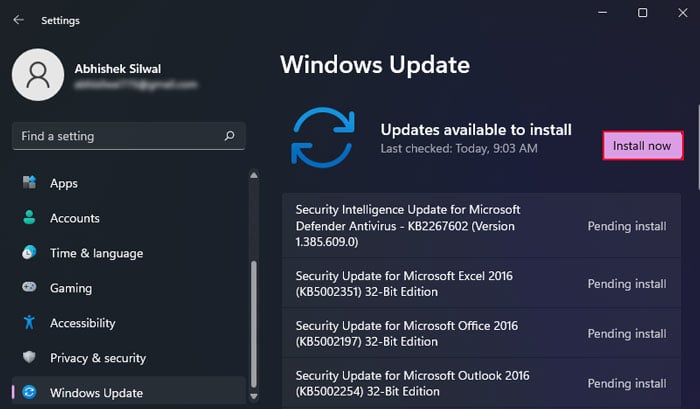 如果“立即安裝”選項已經存在,您還應該再次檢查更新,以防自上次系統自動檢查更新後有新的更新可用。
如果“立即安裝”選項已經存在,您還應該再次檢查更新,以防自上次系統自動檢查更新後有新的更新可用。
修復.NET Framework
此事件錯誤的大多數故障 DLL 模塊文件都作為.NET Framework 包的一部分出現。因此,您可以嘗試的另一件事是完全修復此框架。
下載 Microsoft.NET Framework 修復工具。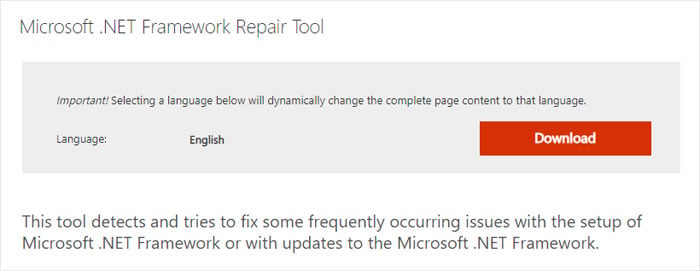
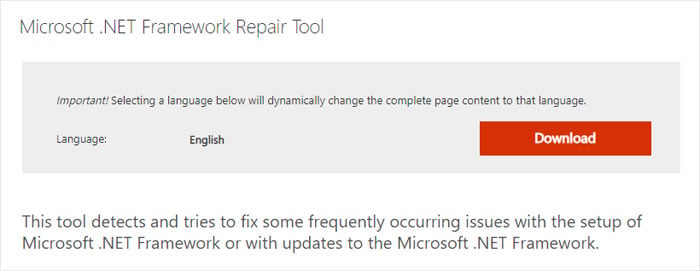 運行這個程序。接受許可條款並單擊下一步。按照屏幕上的說明進行操作。
運行這個程序。接受許可條款並單擊下一步。按照屏幕上的說明進行操作。
重新安裝或回滾應用程序
如果只有一個特定的應用程序不斷崩潰,則可能是應用程序本身的問題,而不是系統文件的問題。您應該重新安裝該應用程序以解決與其文件不一致的問題。
首先,您需要卸載該程序。打開運行。鍵入 appwiz.cpl 並按 Enter 鍵打開程序和功能。查找您的應用並選擇它。點擊卸載或更改> 卸載。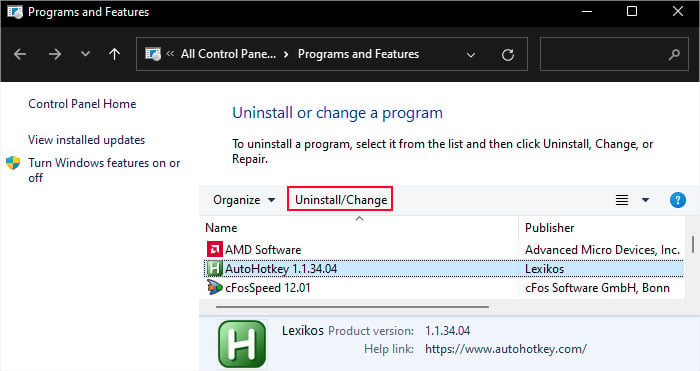
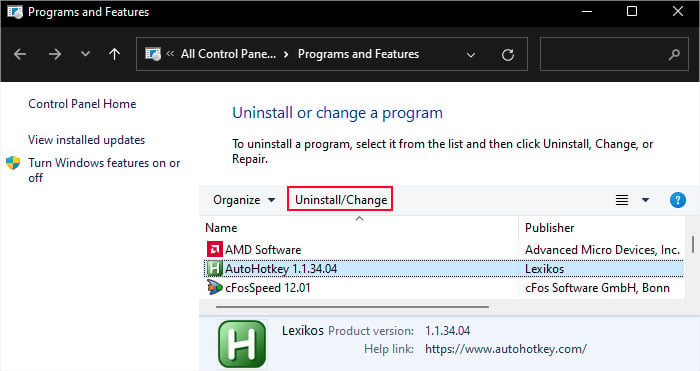 按照屏幕上的說明進行操作。然後,您需要刪除殘留文件。再次打開運行。輸入 appdata 並按 Enter 打開 AppData 文件夾。
按照屏幕上的說明進行操作。然後,您需要刪除殘留文件。再次打開運行。輸入 appdata 並按 Enter 打開 AppData 文件夾。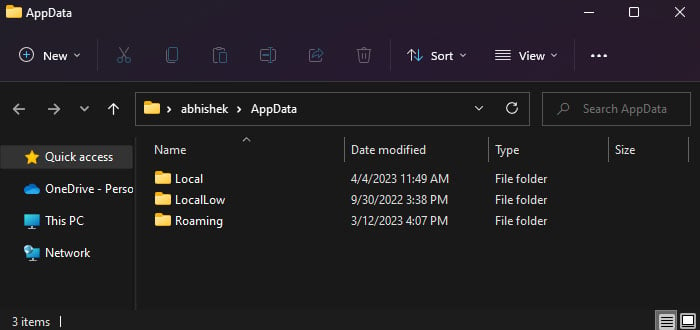
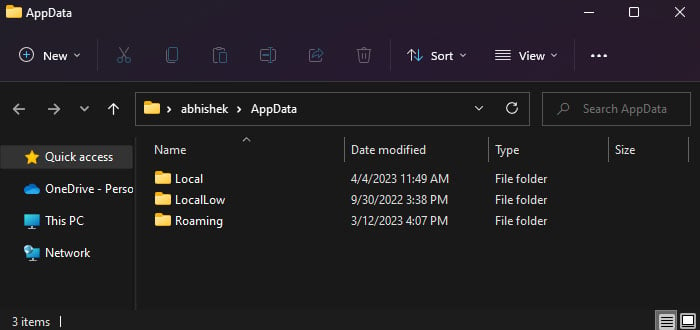 在這裡,在Local、LocalLow 以及Roaming 中搜索與應用程序對應的文件夾。如果找不到文件夾,可以從官方網站或論壇尋求幫助。刪除這些文件夾或將它們移動到其他地方以留下備份。現在,轉到應用程序的官方網站並下載最新版本。運行安裝程序並按照給定的說明進行安裝。
在這裡,在Local、LocalLow 以及Roaming 中搜索與應用程序對應的文件夾。如果找不到文件夾,可以從官方網站或論壇尋求幫助。刪除這些文件夾或將它們移動到其他地方以留下備份。現在,轉到應用程序的官方網站並下載最新版本。運行安裝程序並按照給定的說明進行安裝。
如果最新版本不能用,可能是這個版本有bug。您應該查看應用程序的支持或論壇以獲取特定於應用程序的解決方案。例如,如果 Autodesk Vault Autoloader 崩潰,您可能需要在您的 Autodesk 帳戶中接受產品隱私。同樣,您需要刪除 Outlook 2016 上的空 RSS 源。
您還可以安裝以前版本的應用程序,其中不存在此類問題。